好视通视频会议服务器安装手册
- 格式:doc
- 大小:164.50 KB
- 文档页数:8
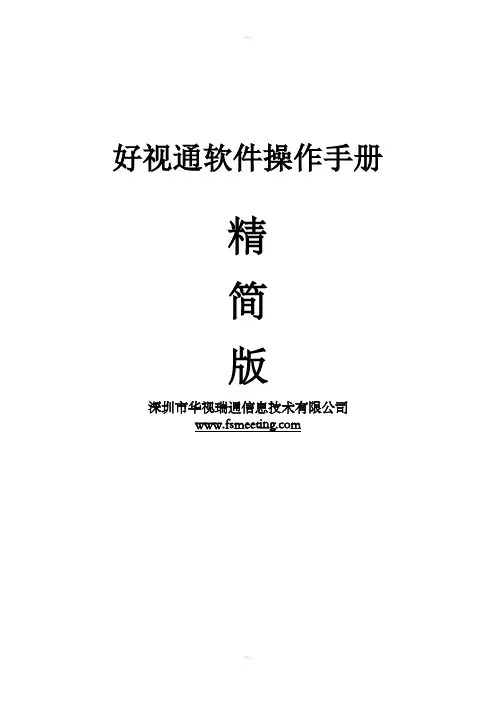
好视通软件操作手册精简版深圳市华视瑞通信息技术有限公司客户端登录运行桌面快捷方式,打开视频会议客户端后,弹出用户登录信息对话框,如下图所示。
输入正确的用户名和密码。
如果没有授权的用户账号,可以选择“以会议室号登录”,这时系统会提示您输入会议室号,如下图所示:用户名请输入自己的中文姓名,会议室号以及会议登录密码通常在会议前都会由会议召集人通过短信或邮件通知。
如果您登录的会议室需要输入密码,系统会提示您输入会议室密码。
这样您就可以进入会议室进行正式会议了。
音频设置初次登陆的用户需要调节本地的音频参数(或者由主席用户远程调节该参数),保障与会者能够听到最清晰干净的声音源。
点击主菜单“系统”中的“音频设置”,系统将弹出音频调节窗口,如下图所示:用户可根据实际情况,对音频采集设备、音频播放设备、音频编码器、采集音量自动调节、回音消除、语音增益、音频降噪、静音检测等参数进行设置。
勾选“试听语音效果”,可对已设置好的语音效果进行试听。
主持人及主讲人也可以通过用户管理菜单的“远程调节音频参数”,对其他用户的音频参数进行远程调节。
视频设置如果用户需要调节本地的视频参数,可以点击主菜单“系统”中的“视频设置”,系统将弹出视频调节窗口,如下图所示:用户可以根据需要对视频的采集设备、视频采集大小、视频采集输入、视频编码器、帧速率、视频码流等参数进行设置。
点击“远程看到的视频”,可以查看经过编码后的视频图像。
点击“视频上下翻转”,可以将视频画面180°旋转显示。
主持人及主讲人也可以通过用户管理菜单的“远程调节视频参数”,对其他用户的视频参数进行远程调节。
用户角色系统定义的用户角色包括三类:1、主持人:拥有会议的管理权限,可以对会场进行各种管理和控制,对会场中其他用户的权限进行控制。
2、参会者:即会议的一般出席用户,没有任何管理权限,但在主持人的控制下,可以与其他用户进行语音、视频、数据的交互。
3、旁听用户:没有任何权限,只能单向的接收会议中的语音、视频及数据。
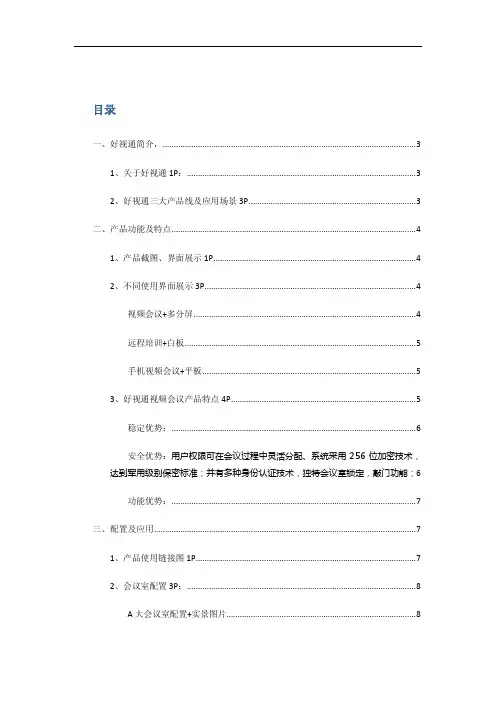
目录一、好视通简介, (3)1、关于好视通1P: (3)2、好视通三大产品线及应用场景3P (3)二、产品功能及特点 (4)1、产品截图、界面展示1P (4)2、不同使用界面展示3P (4)视频会议+多分屏 (4)远程培训+白板 (5)手机视频会议+平板 (5)3、好视通视频会议产品特点4P (5)稳定优势: (6)安全优势:用户权限可在会议过程中灵活分配、系统采用256位加密技术,达到军用级别保密标准;并有多种身份认证技术,独特会议室锁定,敲门功能;6功能优势: (7)三、配置及应用 (7)1、产品使用链接图1P (7)2、会议室配置3P: (8)A大会议室配置+实景图片 (8)B小会议室配置+实景图片 (8)C个人客户端配置+实景图片(分系统手机) (9)3、应用场景4P (9)视频会议应用场景: (9)大型会议及活动场景: (9)教育培训应用场景: (9)指挥调度应用场景:军队公安指挥调度、应急突发事件远程指挥、公共卫生事件应急处置。
(10)4、使用好视通能为您带来1P (10)四、售后保障:2P (11)服务内容 (11)联系方式:..................................................................................... 错误!未定义书签。
投诉电话:400-9900-968 .............................................................. 错误!未定义书签。
售后培训体系................................................................................. 错误!未定义书签。
培训方式:............................................................................. 错误!未定义书签。
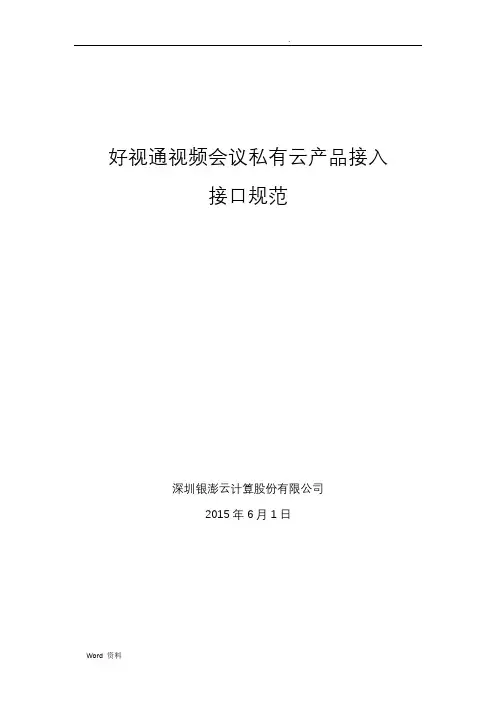
好视通视频会议私有云产品接入接口规范深圳银澎云计算股份有限公司2015年6月1日版本修订记录目录一、文档说明 (5)1.1. 接口应用说明 (5)1.2. 本文档适用读者 (5)二、接口范围 (6)三、PC客户端调用接口 (6)3.1. 接口说明: (6)3.2. 命令行登录接口 (7)3.3. 页面登录接口 (9)四、IOS客户端调用接口 (13)4.1. 调用接口说明 (13)4.2. 用户名和密码方式登录 (13)4.3. 仅仅启动APP (13)五、Android客户端调用接口 (14)5.1. 调用接口说明 (14)5.2. 用户名和密码方式登录 (14)5.3. 仅仅启动APP (15)六、会控及数据交互接口 (15)6.1. 接口协议 (15)6.2. WebService接口功能列表 (16)6.2.1. 新增用户信息 (16)6.2.2. 批量注册用户 (17)6.2.3. 修改用户信息 (17)6.2.4. 删除用户信息 (19)6.2.5. 获得用户信息 (19)6.2.6. 新增会议 (20)6.2.7. 通过会议室给用户授权 (21)6.2.8. 通过用户名给会议授权 (21)6.2.9. 删除会议室 (22).6.2.10. 修改会议室信息 (22)6.2.11. 获取会议室信息 (23)6.2.12. 获取用户有权限的会议室列表 (24)6.2.13. 获取会议室授权的用户列表 (24)6.2.14. 获取会议室登录地址 (25)6.2.15. 错误信息代码 (25)6.2.16. 调用方式参考 (26)一、文档说明1.1.接口应用说明随着移动互联网、智能终端和“互联网+”的飞速发展,云会议产品已经深入到金融、交通、运输、教育等不同行业,而且在人们的日程生活、工作中起着日益重要的作用。
同时,各类消费者的不同需求也要求厂家能够提供更加细致的定制化功能。
比如和企业网站的交互、企业办公软件(OA)的交互。
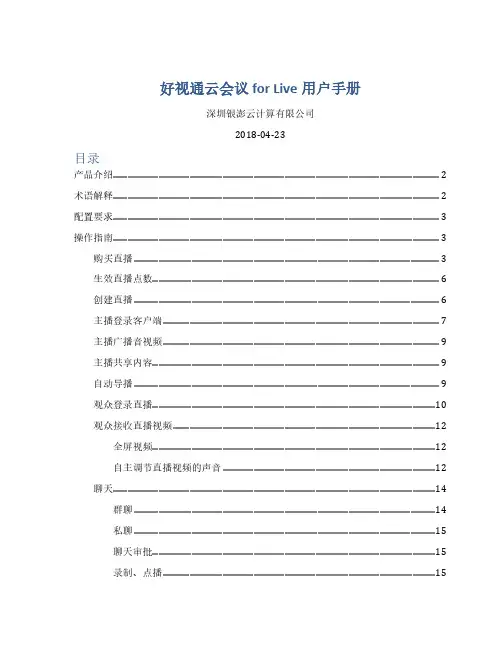
好视通云会议 for Live用户手册深圳银澎云计算有限公司2018-04-23目录产品介绍 (2)术语解释 (2)配置要求 (3)操作指南 (3)购买直播 (3)生效直播点数 (6)创建直播 (6)主播登录客户端 (7)主播广播音视频 (9)主播共享内容 (9)自动导播 (9)观众登录直播 (10)观众接收直播视频 (12)全屏视频 (12)自主调节直播视频的声音 (12)聊天 (14)群聊 (14)私聊 (15)聊天审批 (15)录制、点播 (15)数据统计 (16)其他功能 (17)点赞 (17)直播在线人数 (17)在线反馈 (18)分享直播 (18)切换线路 (18)第三方昵称API接口 (18)退出直播 (18)声明 (19)产品介绍好视通云会议for Live版本是深圳银澎云计算有限公司自主研发的基于 Internet 的网络视频会议直播产品。
Live版本采用全直播的技术架构进行设计,运用领先于业界内的视音频编解码技术、安全的网络技术和先进的开发手段进行研发。
全新的架构可以使用户无需下载云会议客户端即可加入会议观看会议直播并参与互动。
Live版本适用于大部分的操作系统和浏览器,用户无需安装插件,即可实时收看直播,轻松实现了日常会议、培训的网上同步直播,以及现场视频、主题介绍、PPT内容、网络互动、图片的同步展示。
Live版本实现全国网络承载,可保障全国各地的用户同时收看。
术语解释术语解释术语解释直播间可用于网页登录的直播配置要求本产品支持运行在部分桌面操作系统的部分浏览器上。
支持的桌面操作系统应有:•Windows XP 及以上。
•macOS 10.12 及以上。
•Ubuntu Linux 16.04。
支持的浏览器应有:•IE 10 及以上;•Edge浏览器最新版本;•Firefox 最新版本;•Chrome 最新版本;•Safari最新版本;•360 安全浏览器、极速浏览器最新版本;•QQ 浏览器最新版本;•UC 浏览器最新版本;操作指南购买直播登录属于您企业的用户中心,点击右上角的产品商城进入直播产品购买界面,您可以根据自身需求进行购买操作,我们根据时长和最大并发量提供以下几种产品:包天:100点、500点、1000点包月:100点、500点、1000点包年:1000点、5000点、不限并发操作步骤:1.登录产品商城,并进入直播购买界面;2.根据需求进行下单;3.议价时填入赠送的互动点数;4.申请线下支付并提供支付凭证;5.销售确认订单。
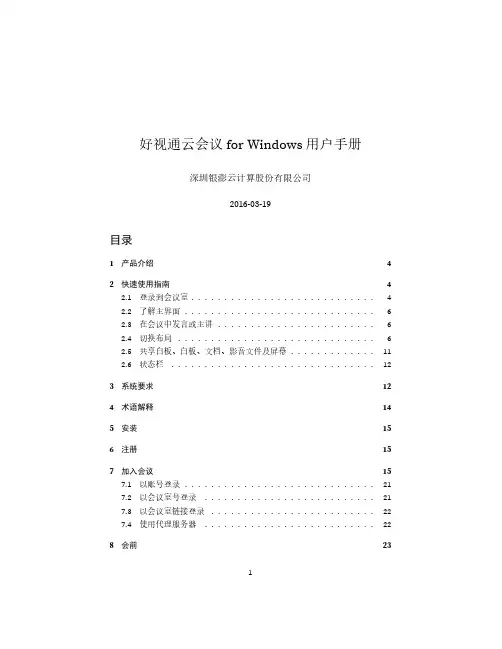
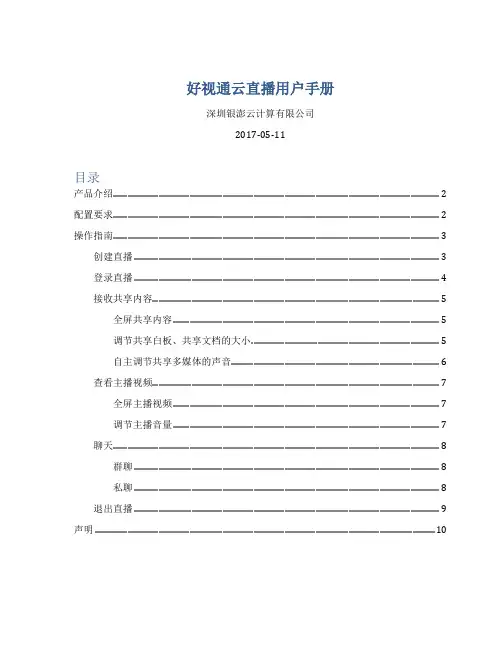
好视通云直播用户手册深圳银澎云计算有限公司2017-05-11目录产品介绍 (2)配置要求 (2)操作指南 (3)创建直播 (3)登录直播 (4)接收共享内容 (5)全屏共享内容 (5)调节共享白板、共享文档的大小 (5)自主调节共享多媒体的声音 (6)查看主播视频 (7)全屏主播视频 (7)调节主播音量 (7)聊天 (8)群聊 (8)私聊 (8)退出直播 (9)声明 (10)产品介绍好视通云直播是深圳银澎云计算有限公司自主研发的基于 Internet 的网络视频会议直播产品。
云直播采用全直播的技术架构进行设计,运用领先于业界内的视音频编解码技术、安全的网络技术和先进的开发手段进行研发。
全新的架构可以使用户无需下载云会议客户端即可加入会议观看会议直播并参与互动。
云直播适用于大部分的操作系统和浏览器,用户无需安装插件,即可实时收看直播,轻松实现了日常会议、培训的网上同步直播,以及现场视频、主题介绍、PPT内容、网络互动、图片的同步展示。
云直播实现全国网络承载,可保障全国各地的用户同时收看。
配置要求本产品支持运行在部分桌面操作系统的部分浏览器上。
支持的桌面操作系统应有:•Windows XP 及以上。
•macOS 10.12 及以上。
•Ubuntu Linux 16.04。
支持的浏览器应有:•IE 10 及以上;•Edge浏览器最新版本;•Firefox 最新版本;•Chrome 最新版本;•Safari最新版本;•360 安全浏览器、极速浏览器最新版本;•QQ 浏览器最新版本;•UC 浏览器最新版本;支持的flash版本•V23云会议客户端兼容•请使用Windows3.10.3.10以上的版本操作指南创建直播操作步骤:1.登录BOSS前台(用户中心);2.点击云会议->创建会议室;3.填写完会议信息后,“是否允许网页直播”选择“是”。
4.确认创建后,返回会议室列表,重新选择该会议室进行修改,将生成的直播链接分享出去即可。
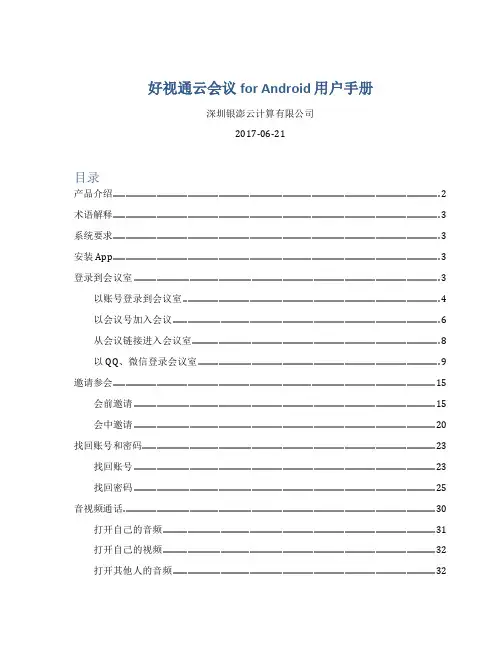
好视通云会议 for Android 用户手册深圳银澎云计算有限公司2017-06-21目录产品介绍 (2)术语解释 (3)系统要求 (3)安装 App (3)登录到会议室 (3)以账号登录到会议室 (4)以会议号加入会议 (6)从会议链接进入会议室 (8)以QQ、微信登录会议室 (9)邀请参会 (15)会前邀请 (15)会中邀请 (20)找回账号和密码 (23)找回账号 (23)找回密码 (25)音视频通话 (30)打开自己的音频 (31)打开自己的视频 (32)打开其他人的音频 (32)打开其他人的视频 (33)共享 (34)共享文档 (35)共享照片 (35)接收共享屏幕 (36)标注 (37)文字聊天 (40)查看会议信息 (42)设置 (43)接收视频的设置 (44)关于 (45)退出会议 (47)声明 (47)产品介绍好视通云会议是深圳银澎云计算有限公司自主研发的基于 Internet 的网络视频会议产品,用户使用好视通云会议可以实现多人音视频交流、文字聊天、共享文档、共享屏幕等,会议的管理者可以控制其他参会人的各种权限,可以将会议录制成视频,对会场进行点名等。
好视通云会议支持Windows、Mac、Android、iOS 系统,用户可以使用计算机、手机、平板、机顶盒、智能电视等加入到会议中。
PC 用户也可以电话邀请其他人加入到会议中。
好视通云会议可广泛地应用于政府、企业、教育、医疗、金融等各种行业和领域,可进行远程商务会议、远程客户服务、远程教育、远程证券股评、远程培训咨询、远程医疗、电子政务、远程招聘等业务。
术语解释术语解释术语解释主席一个会议的主持人。
拥有会议的管理权限,可以对会议进行各种管理和控制,也可以设置其他参会人的权限。
在会议中一般为领导或技术人员。
出席会议的一般参会人,没有管理权限,在主席广播音视频后,可以与其他用户进行音视频交流。
在主席授予其他功能的权限后,也可以使用。

好视通视频会议私有云产品接入接口规范深圳银澎云计算股份有限公司2015年6月1日版本修订记录版本号修订日期修订人修订记录1.0 2015-06-02 高文杰新增:汇总以下文档,合并为该文档《好视通企业版接口说明》《好视通IOS接口说明》《好视通Android接口说明》目录一、文档说明 (55)1.1.接口应用说明 (55)1.2.本文档适用读者 (55)二、接口范围 (66)三、PC客户端调用接口 (66)3.1.接口说明: (66)3.2.命令行登录接口 (77)3.3.页面登录接口 (88)四、IOS客户端调用接口 (1111)4.1.调用接口说明 (1111)4.2.用户名和密码方式登录 (1212)4.3.仅仅启动APP (1212)五、Android客户端调用接口 (1212)5.1.调用接口说明 (1212)5.2.用户名和密码方式登录 (1313)5.3.仅仅启动APP (1414)六、会控及数据交互接口 (1414)6.1.接口协议 (1414)6.2.WebService接口功能列表 (1414)6.2.1.新增用户信息 (1414)6.2.2.批量注册用户 (1515)6.2.3.修改用户信息 (1616)6.2.4.删除用户信息 (1717)6.2.5.获得用户信息 (1717)6.2.6.新增会议 (1717)6.2.7.通过会议室给用户授权 (1818)6.2.8.通过用户名给会议授权 (1818)6.2.9.删除会议室 (1919)6.2.10.修改会议室信息 (1919)6.2.11.获取会议室信息 (2020)6.2.12.获取用户有权限的会议室列表 (2020)6.2.13.获取会议室授权的用户列表 (2020)6.2.14.获取会议室登录地址 (2121)6.2.15.错误信息代码 (2121)6.2.16.调用方式参考 (2121)一、文档说明1.1.接口应用说明随着移动互联网、智能终端和“互联网+”的飞速发展,云会议产品已经深入到金融、交通、运输、教育等不同行业,而且在人们的日程生活、工作中起着日益重要的作用。
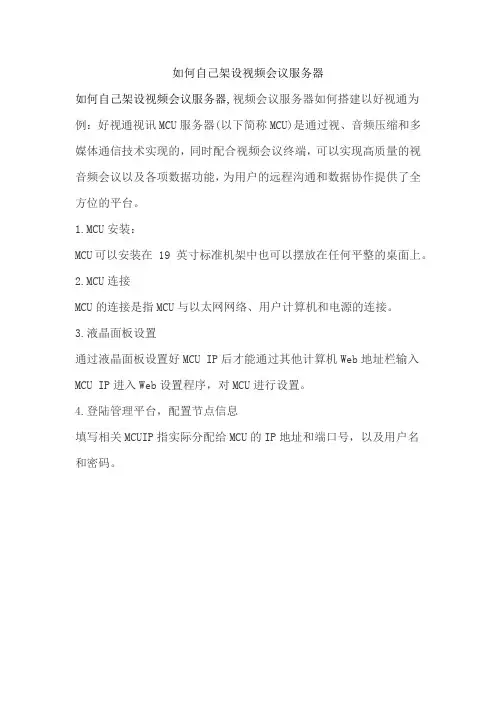
如何自己架设视频会议服务器
如何自己架设视频会议服务器,视频会议服务器如何搭建以好视通为例:好视通视讯MCU服务器(以下简称MCU)是通过视、音频压缩和多媒体通信技术实现的,同时配合视频会议终端,可以实现高质量的视音频会议以及各项数据功能,为用户的远程沟通和数据协作提供了全方位的平台。
1.MCU安装:
MCU可以安装在 19 英寸标准机架中也可以摆放在任何平整的桌面上。
2.MCU连接
MCU的连接是指MCU与以太网网络、用户计算机和电源的连接。
3.液晶面板设置
通过液晶面板设置好MCU IP后才能通过其他计算机Web地址栏输入MCU IP进入Web设置程序,对MCU进行设置。
4.登陆管理平台,配置节点信息
填写相关MCUIP指实际分配给MCU的IP地址和端口号,以及用户名
和密码。
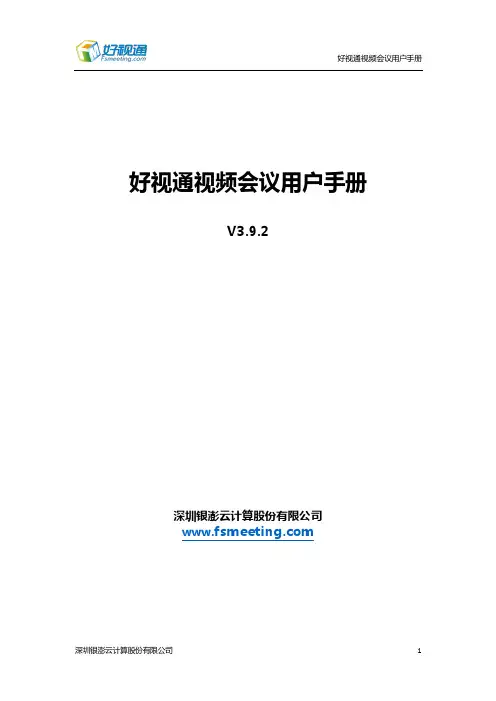
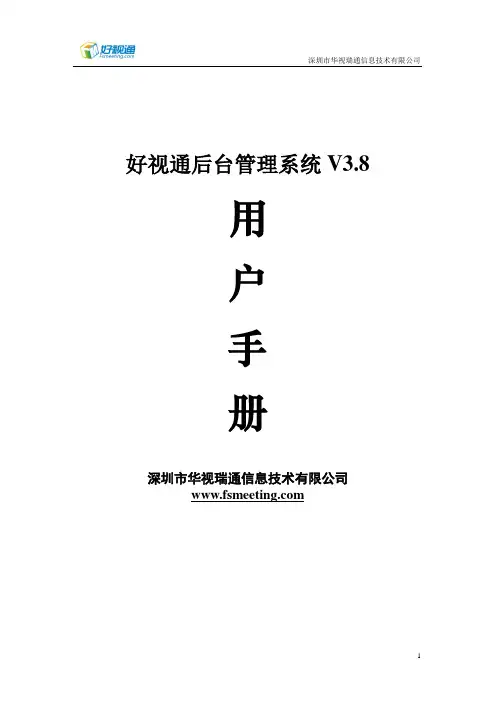
深圳市华视瑞通信息技术有限公司好视通后台管理系统V3.8用户手册深圳市华视瑞通信息技术有限公司声明深圳市华视瑞通信息技术有限公司版权所有,保留一切权利。
非经本公司书面许可,任何单位和个人不得擅自摘抄、复制本书内容的部分或全部,并不得以任何形式传播。
、® 、好视通® 均为深圳市华视瑞通信息技术有限公司所有商标,任何公司和个人不得假冒。
本书中出现的其它商标,为各自所有人所有。
由于产品版本升级或其它原因,本手册内容会不定期更新,文中内容和图片若与实物有不符之处,以实物为准。
除非另有约定,本手册仅作为操作使用的指导,本手册中的所有陈述和建议不构成任何明示或暗示的担保。
目录一、登陆管理平台 (2)二、系统信息 (6)2.1 授权信息 (6)2.2 节点信息 (7)三、组织管理 (7)3.1 添加组织 (8)3.2查看组织信息 (8)3.2.1搜索功能 (9)3.2.2 组织树及相关说明 (9)3.3 修改组织信息 (10)3.4 删除组织信息 (11)四、用户管理 (11)4.1 添加用户 (12)4.2 批量添加用户 (13)4.3 查看用户信息 (14)4.4 用户信息修改 (14)4.5 删除用户 (15)4.6 批量删除用户 (15)4.7 EXCEL导入用户 (16)五、管理员管理 (17)5.1系统权限分类说明 (17)5.2系统角色分类 (17)5.2.1系统管理员 (17)5.2.2部门管理员 (18)5.2.3普通用户 (18)5.3系统管理员管理 (18)5.4部门管理员管理 (19)5.4.1添加部门管理员 (19)5.4.2查看部门管理员 (19)5.4.3修改部门管理员 (19)5.4.4删除部门管理员 (20)5.5普通用户 (20)6.1查看在线用户 (21)6.2修改会议 (21)6.3权限管理 (21)6.3.1修改已有用户的授权 (22)6.3.2查看已有会议室授权 (22)6.4排序 (23)6.5添加会议室 (24)6.5.1 会议室参数说明 (25)6.5.2 会议室参数的修改 (25)6.5.3 建立会议室 (26)6.6 查找会议室 (27)6.7删除会议室 (27)6.8会议通知 (28)七、级联管理 (29)7.1上级服务器 (30)7.1.1查询上级服务器状态 (30)7.1.2修改上级服务器信息 (30)7.1.3删除上级服务器 (31)7.1.4开始级联 (31)7.2下级服务器 (31)7.2.1查询下级服务器状态 (32)7.2.2修改下级服务器信息 (32)7.2.3删除下级服务器 (32)7.2.4允许级联&关闭级联 (33)7.2.5添加下级服务器 (33)八、日志管理 (34)8.1 操作日志管理 (34)8.1.1查看操作日志 (34)8.1.2删除操作日志 (35)8.2会议室日志管理 (35)8.3级联日志管理 (35)九、MCU管理 (36)9.1 IP管理 (36)9.1.1 IP地址设置说明 (37)9.1.3 DNS地址设置 (41)9.2 静态映射 (42)9.3 邮件短信配置 (44)9.4状态查询 (45)9.5 操作 (45)9.6业务列表 (46)十、数据管理 (48)10.1数据库备份 (49)10.1.1查看说明 (49)10.1.2下载备份 (49)10.1.3删除备份 (49)10.1.4新建备份 (49)10.2数据库还原 (50)10.2.1恢复数据库 (50)10.2.2上传备份文件 (50)十一、退出系统 (51)十二、常见问题(FAQ) (51)12.1会议室登录校验模型与客户端登录方式和会议权限的说明 (51)12.2 会议室中是否启用默认配置的有效范围 (52)专用术语或简略词的定义1.组织树:类似于电脑资源管理器的树形目录结构,用来表示企业的组织架构,一般在界面的中间列出。
好视通软件操作手册精简版市华视瑞通信息技术.fsmeeting.客户端登录运行桌面快捷方式,打开视频会议客户端后,弹出用户登录信息对话框,如下图所示。
输入正确的用户名和密码。
如果没有授权的用户账号,可以选择“以会议室号登录”,这时系统会提示您输入会议室号,如下图所示:用户名请输入自己的中文,会议室号以及会议登录密码通常在会议前都会由会议召集人通过短信或通知。
如果您登录的会议室需要输入密码,系统会提示您输入会议室密码。
这样您就可以进入会议室进行正式会议了。
音频设置初次登陆的用户需要调节本地的音频参数(或者由主席用户远程调节该参数),保障与会者能够听到最清晰干净的声音源。
点击主菜单“系统”中的“音频设置”,系统将弹出音频调节窗口,如下图所示:用户可根据实际情况,对音频采集设备、音频播放设备、音频编码器、采集音量自动调节、回音消除、语音增益、音频降噪、静音检测等参数进行设置。
勾选“试听语音效果”,可对已设置好的语音效果进行试听。
主持人及主讲人也可以通过用户管理菜单的“远程调节音频参数”,对其他用户的音频参数进行远程调节。
视频设置如果用户需要调节本地的视频参数,可以点击主菜单“系统”中的“视频设置”,系统将弹出视频调节窗口,如下图所示:用户可以根据需要对视频的采集设备、视频采集大小、视频采集输入、视频编码器、帧速率、视频码流等参数进行设置。
点击“远程看到的视频”,可以查看经过编码后的视频图像。
点击“视频上下翻转”,可以将视频画面180°旋转显示。
主持人及主讲人也可以通过用户管理菜单的“远程调节视频参数”,对其他用户的视频参数进行远程调节。
用户角色系统定义的用户角色包括三类:1、主持人:拥有会议的管理权限,可以对会场进行各种管理和控制,对会场中其他用户的权限进行控制。
2、参会者:即会议的一般出席用户,没有任何管理权限,但在主持人的控制下,可以与其他用户进行语音、视频、数据的交互。
3、旁听用户:没有任何权限,只能单向的接收会议中的语音、视频及数据。
好视通云会议 for Live用户手册深圳银澎云计算有限公司2018-04-23目录产品介绍 (2)术语解释 (2)配置要求 (3)操作指南 (3)购买直播 (3)生效直播点数 (6)创建直播 (6)主播登录客户端 (7)主播广播音视频 (9)主播共享内容 (9)自动导播 (9)观众登录直播 (10)观众接收直播视频 (12)全屏视频 (12)自主调节直播视频的声音 (12)聊天 (14)群聊 (14)私聊 (15)聊天审批 (15)录制、点播 (15)数据统计 (16)其他功能 (17)点赞 (17)直播在线人数 (17)在线反馈 (18)分享直播 (18)切换线路 (18)第三方昵称API接口 (18)退出直播 (18)声明 (19)产品介绍好视通云会议for Live版本是深圳银澎云计算有限公司自主研发的基于 Internet 的网络视频会议直播产品。
Live版本采用全直播的技术架构进行设计,运用领先于业界内的视音频编解码技术、安全的网络技术和先进的开发手段进行研发。
全新的架构可以使用户无需下载云会议客户端即可加入会议观看会议直播并参与互动。
Live版本适用于大部分的操作系统和浏览器,用户无需安装插件,即可实时收看直播,轻松实现了日常会议、培训的网上同步直播,以及现场视频、主题介绍、PPT内容、网络互动、图片的同步展示。
Live版本实现全国网络承载,可保障全国各地的用户同时收看。
术语解释术语解释术语解释直播间可用于网页登录的直播配置要求本产品支持运行在部分桌面操作系统的部分浏览器上。
支持的桌面操作系统应有:•Windows XP 及以上。
•macOS 10.12 及以上。
•Ubuntu Linux 16.04。
支持的浏览器应有:•IE 10 及以上;•Edge浏览器最新版本;•Firefox 最新版本;•Chrome 最新版本;•Safari最新版本;•360 安全浏览器、极速浏览器最新版本;•QQ 浏览器最新版本;•UC 浏览器最新版本;操作指南购买直播登录属于您企业的用户中心,点击右上角的产品商城进入直播产品购买界面,您可以根据自身需求进行购买操作,我们根据时长和最大并发量提供以下几种产品:包天:100点、500点、1000点包月:100点、500点、1000点包年:1000点、5000点、不限并发操作步骤:1.登录产品商城,并进入直播购买界面;2.根据需求进行下单;3.议价时填入赠送的互动点数;4.申请线下支付并提供支付凭证;5.销售确认订单。
好视通视频会议服务器V3.8安装手册目录1.准备安装 (1)1.1计算机硬件系统环境要求 (1)2.安装过程 (2)2.1相关运行环境的安装 (2)3.注意事项 (6)3.1防火墙配置 (6)3.2产品注册 (6)1.准备安装在您安装好视通视频会议服务器之前,您首先要检查安装本软件的计算机系统环境是否符合软件的最小环境要求。
该手册帮助您做好安装系统的工作。
包括➢计算机系统环境要求;➢安装过程概述,包括相关运行环境和服务端的安装。
本安装手册介绍了好视通视频会议服务器的安装环境和具体安装步骤,请用户在安装之前认真阅读本手册。
1.1计算机硬件系统环境要求在您安装本系统之前,您的计算机必须符合或超过下面小节规定的硬件、操作系统等细节要求。
操作系统要求➢支持Microsoft Windows 2000 Server、Microsoft Windows 2003 Server、Microsoft Windows XP硬件环境最低要求➢CPU:P4 2.4G➢内存:512M➢硬盘:200G 安装目录所在盘须保证200M以上空间➢显卡:没有特殊要求➢声卡:没有特殊要求➢网络:保证至少10M 的互联网带宽。
2.安装过程2.1相关运行环境的安装点击安装程序FMServerV3.8,系统会弹出一个提示框,提示用户选择安装语言,如图1所示。
选择语言后点击确定。
选择安装语言后进入到安装提示说明,如图。
点击确定后进入安装向导,如图。
点击下一步跳转到服务器相关运行参数设置界面,包含软件使用的端口配置和电子白板上面上传的文档保存路径设置。
数据库端口:默认是3306。
当服务器3306端口被占用时可以自行更改此端口(任意与其他软件不冲突的端口,一般是3307、3308递加)。
主服务器:默认是1089端口。
是好视通视频会议软件用来传送音视频数据的端口,此端口不建议更改。
如果更改,需在客户端的“网络设置”里面设置相应的登录服务器端口。
好视通系统安装录流程第一步:准备工作在安装好视通系统之前,需要做一些准备工作。
首先,确定好视通系统要安装的服务器,并保证服务器满足好视通系统的硬件和软件要求。
其次,确保服务器上的操作系统已经安装和配置完成,并且网络连接正常稳定。
然后,准备好视通系统的安装包和相关的许可证。
最后,备份服务器上的重要数据,以防出现意外情况。
第二步:安装好视通系统安装好视通系统的第一步是将安装包上传到服务器上。
通过远程登陆服务器或者使用ftp等工具将安装包上传到服务器的指定目录下。
然后,在服务器上打开终端,使用管理员权限运行安装包。
根据安装向导的指引,选择需要安装的组件和语言。
然后,选择好视通系统安装路径,点击“下一步”开始安装。
安装过程可能需要一些时间,需要耐心等待进度条完成。
安装完成后,在终端中会显示安装成功的提示信息。
第三步:配置好视通系统安装好视通系统之后,需要进行一些基本配置,以确保系统正常运行。
首先,打开好视通系统管理控制台,通过管理员账号登陆。
然后,根据实际需求,配置好视通系统的网络设置。
包括设置内外网地址、设置SMTP服务器、配置网络端口等。
在配置网络设置时,需要注意保证网络畅通和安全性。
接下来,配置好视通系统的用户和权限。
在系统管理员账号下,添加新的用户账号,并设置用户权限和角色。
可以根据用户职能和需求,将用户分组,并设置不同的权限。
最后,根据需要进行其他配置项的设置。
比如,配置会议室、配置设备、配置录制设置等。
这些配置项可以根据实际需求进行选择和设置。
第四步:测试和调试安装配置好视通系统后,需要进行测试和调试,以确保系统正常运行。
首先,可以使用好视通系统的测试工具对各项功能进行测试,包括视频传输、音频传输、桌面共享等。
对于视频会议系统的测试,可以使用两台设备进行测试,确保视频和音频的传输效果良好,同时检查系统是否具备其他功能,如音频激励、远程协助等。
对于共享桌面的测试,可以使用多台设备进行测试,确保共享桌面功能稳定可靠,并且能够满足团队协作的需求。
. . .
视频会议系统安装及使用说明
(一)、“视频会议系统”客户端软件的下载安装
1、该客户端软件的获得,登陆党建信息港(),在首页左下角资料下载区,单击“视频会议系统客户端”图标下载。
请使用下载工具下载。
(如下图)。
2、下载完成后进行安装。
3、下载“更新后的各点视频会议用户表”找到本村的用户名和密码。
(二)、视频会议系统的进入
1、在桌面上双击“”图标就能启动“视频会议系统桌面版”,如下图,
在“服务器IP地址”栏输入:222.179.57.10后,点击“下一步”。
2、如下图,在“用户名”处输入用户名和密码,然后,点击“下一步”。
3、程序自动进入该会议系统,如下图。
(三)、视频会议系统的操作
1、登陆前连接好本地摄像头和话筒,注意,话筒只能接入电脑的前置或者后置的“话筒输入”接口。
2、登陆以后点击页面中上部的“系统”——“选项”菜单,在“音频选项”栏中,选择“音频采集设备”为本机声卡,勾选“回音消除”项,其余各项不做修改。
3、点击“页面左上部”的,进行对话,点击页面左侧登陆用户的名称,可以显示该用户的视频图像。
4、正式会议期间,一般采用“主会场主控模式”,各点需经主会场授权才能进行发言。
好视通视频会议服务器
V3.8
安
装
手
册
目录
1.准备安装 (1)
1.1计算机硬件系统环境要求 (1)
2.安装过程 (2)
2.1相关运行环境的安装 (2)
3.注意事项 (6)
3.1防火墙配置 (6)
3.2产品注册 (6)
1.准备安装
在您安装好视通视频会议服务器之前,您首先要检查安装本软件的计算机系统环境是否符合软件的最小环境要求。
该手册帮助您做好安装系统的工作。
包括
➢计算机系统环境要求;
➢安装过程概述,包括相关运行环境和服务端的安装。
本安装手册介绍了好视通视频会议服务器的安装环境和具体安装步骤,请用户在安装之前认真阅读本手册。
1.1计算机硬件系统环境要求
在您安装本系统之前,您的计算机必须符合或超过下面小节规定的硬件、操作系统等细节要求。
操作系统要求
➢支持Microsoft Windows 2000 Server、Microsoft Windows 2003 Server、Microsoft Windows XP
硬件环境最低要求
➢CPU:P4 2.4G
➢内存:512M
➢硬盘:200G 安装目录所在盘须保证200M以上空间
➢显卡:没有特殊要求
➢声卡:没有特殊要求
➢网络:保证至少10M 的互联网带宽。
2.安装过程
2.1相关运行环境的安装
点击安装程序FMServerV3.8,系统会弹出一个提示框,提示用户选择安装语言,如图1所示。
选择语言后点击确定。
选择安装语言后进入到安装提示说明,如图。
点击确定后进入安装向导,如图。
点击下一步跳转到服务器相关运行参数设置界面,包含软件使用的端口配置和电子白板上面上传的文档保存路径设置。
数据库端口:默认是3306。
当服务器3306端口被占用时可以自行更改此端口(任意与其他软件不冲突的端口,一般是3307、3308递加)。
主服务器:默认是1089端口。
是好视通视频会议软件用来传送音视频数据的端口,此端口不建议更改。
如果更改,需在客户端的“网络设置”里面设置相应的登录服务器端口。
WEB后台端口:默认是8080端口。
此端口用户WEB后台管理。
可自行更改此端口(任意与其他软件不冲突的端口)。
如下图。
设置好服务器相关参数后点击“下一步”跳转到好视通视频会议服务器安装路径设置界面,如下图。
用户可通过“浏览”按键更改安装路径。
设置好安装路径后点击“下一步”,进入“选择开始菜单文件夹”,如下图。
此项默认即可。
点击下一步跳转到服务器安装信息确认界面,对服务器安装路径和开始菜单文件夹确认,如果需要修改,点击“上一步”。
确认信息无误后点击“安装”开始程序安装,至服务器安装成功,如下图。
点击“完成”,即完成好视通视频会议服务器的安装,系统会自动打开后台登录地址。
如未自动打开,用户可以用IE浏览器打开“http://服务器地址:8080/fm”,登录后台管理系统,确认服务器是否安装成功,其中的“服务器地址”为视频会议服务器的机器IP地址或域名。
如果用户在服务器参数配置界面更改了WEB后台端口,那么http://服务器地址:8080/fm中的8080需换成更改的端口。
安装完成后,建议用户重新启动电脑。
3.注意事项
3.1防火墙配置
若您的服务器安装有防火墙,请开放以下端口:
TCP:8080、1089
UDP:1089
3.2产品注册
安装完成并重启电脑后,用IE浏览器打开“http://服务器地址:8080/fm”进行产品注册。
默认的登录帐号为admin,密码为admin。
登录后,添写相应的注册信息,并将产品注册文件发送给本公司进行产品激活。
待收到本公司回复的产品激活文件后,将其导入系统,完成产品激活后,就可以正常使用系统了。